Cómo grabar el juego PS4 en HD, subir a PC y editar gratis

- 1431
- 354
- Mario Gollum
En esta guía, explicaremos cómo puede registrar el juego PS4 de alta calidad, cargarlo en su PC con la más alta calidad posible y luego editarla de forma gratuita, preparándolo para YouTube, Instagram o en cualquier otro lugar.
Para empezar, echaremos un vistazo al software y el hardware que necesitará hacer que todo esto funcione. Si ya tiene una PS4, la inversión es muy pequeña y el software será completamente gratuito.
Tabla de contenido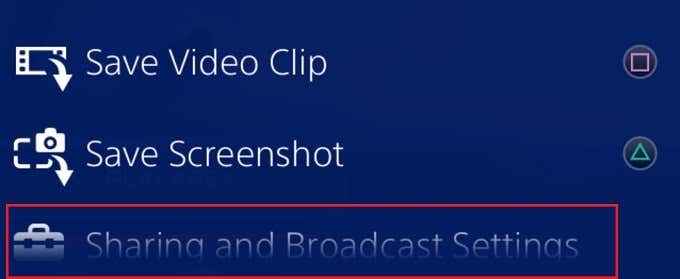
Es muy simple grabar el juego en tu ps4. En primer lugar, toque el 'Compartir' Botón una vez para abrir el menú de intercambio y luego presione 'X' sobre el 'Configuración de compartir y transmitir' opción.
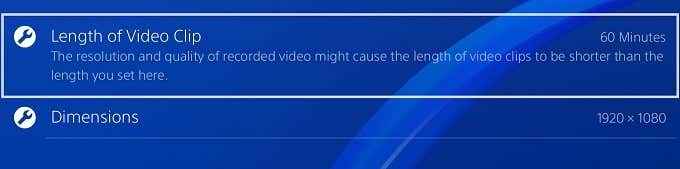
A continuación, presione X sobre el 'Configuración de videoclip' opción. Asegúrese de que la 'longitud del videoclip' esté configurada en 60 minutos y las 'dimensiones' estén establecidas en 1920 × 1080. Después de eso, puedes retroceder y cargar el juego que te gustaría jugar.
Una vez que estés reproduciendo, puedes comenzar a grabar en cualquier momento por doble toque el botón de compartir. Una vez que quieras terminar tu grabación, simplemente doble toque el botón de compartir de nuevo.
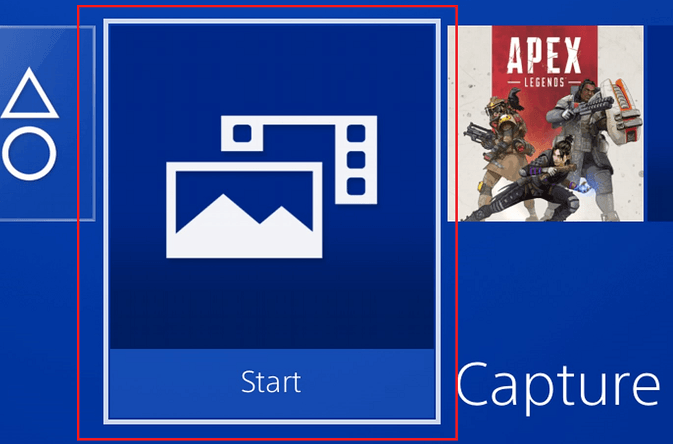
Una vez que esté listo para mover sus grabaciones a su PC, conecte su palo USB a uno de los puertos USB delanteros de la PS4. Después,volver a la pantalla de inicio y seleccione el 'Galería de captura' opción. Las grabaciones se clasificarán en diferentes carpetas, por lo que puede seleccionar la carpeta para el juego que jugó o simplemente selecciona 'All'.
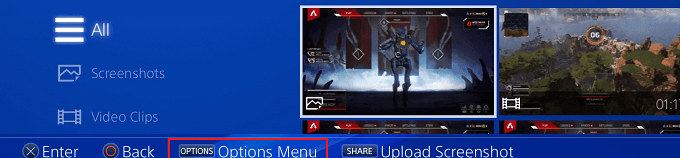
Una vez que haya encontrado la grabación que le gustaría guardar, presione el 'Opciones' botón cuando se resalta la grabación.En la nueva ventana que aparece, desplácese hacia arriba y seleccione el 'Copiar al dispositivo de almacenamiento USB' opción. El archivo de video que había resaltado antes ahora se marcará.
Si tiene otros archivos de video, también se pueden seleccionar ahora. Después de eso, navegue al 'Copiar' botón en la parte inferior derecha y presione 'X' Una vez que se resalte.
Finalmente, presiona 'DE ACUERDO' y el archivo o los archivos se copiarán en su Stick USB. Una vez que se haya completado la copia, puede desconectar su palo USB y conectarlo a su PC.
Cómo editar grabaciones de PS4 en su PC
Lo llevaremos a través de los conceptos básicos de tomar su grabación de PS4, colocarla en HitFilm, agregar superposiciones, introducciones y música, y luego exportarla. Primero, debe mover su grabación de PS4 desde su palo USB a su PC.

- Abierto Explorador de Windows.
- Navegue a la PC, luego haga doble clic en el dispositivo de almacenamiento USB.
- Abra la carpeta PS4 > Compartir> Video Clips> Nombre del juego.
- Haga clic y arrastre el archivo de video en su escritorio.
En este punto, ya deberías haber descargado hitfilm. Una vez que HitFilm se descarga e instale, ábralo. Una vez abierto,hacer clic Archivo, Luego haga clic 'Nuevo'.
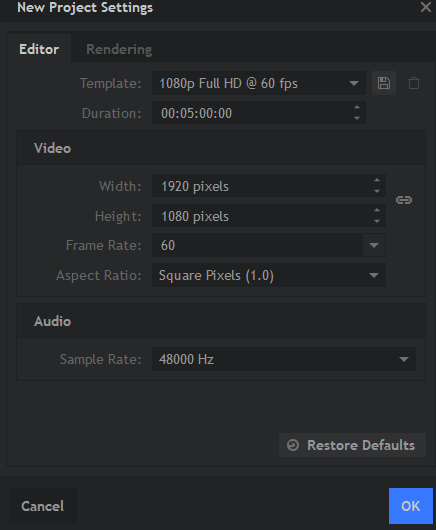
En la ventana emergente que aparece, haga clic en el cuadro desplegable y seleccione 1080p Full HD @ 60fps. Una vez que haya cargado en hitfilm, minimice rápidamente al escritorio y Haga clic y arrastre su Video clip en hitfilm. Arrastelo a la pequeña caja de 'medios' en la parte inferior izquierda.
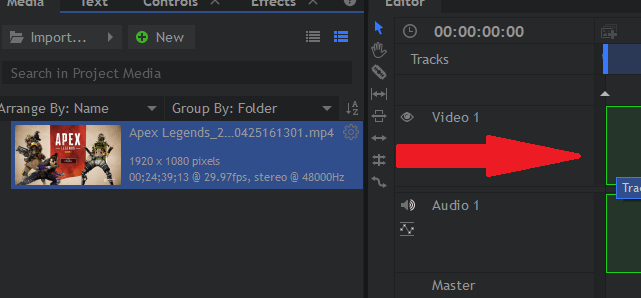
A continuación, arrastre ese clip desde su caja de medios a la línea de tiempo ligeramente a la derecha.
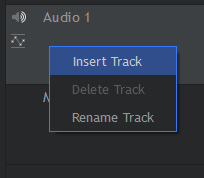
Para agregar música, simplemente bienhacer clic 'Audio 1' y hacer clic Agregar nueva pista.
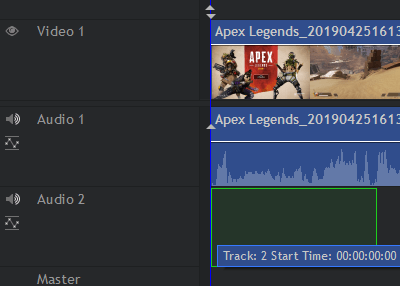
A continuación, arrastre el archivo de audio a su cuadro de medios y luego pruébelo a la línea de tiempo, tal como lo hizo con el video clip de PS4. Asegúrese de arrastrarlo a la pista 'Audio 2' recientemente creada.
Si desea agregar superposiciones, como marcas de agua o texto, simplemente siga los mismos pasos que anteriormente, pero haga clic derecho ''Video 1', agregue una nueva pista y arrastre la imagen a la nueva pista de video 2.
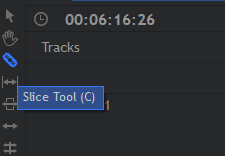
Si desea cortar partes de su clip, use la herramienta Slice. presione el 'C' botón en su teclado para seleccionarlo.
Si desea cortar una porción específica, puede cortar ambos lados, luego presione el 'V' clave para obtener la herramienta Seleccionar para seleccionarla, luego presione el botón Eliminar para eliminarla. Después, puede hacer clic y arrastrar un clip para traerlo al lado del otro.
Puede hacer clic y arrastrar cualquier elemento, incluida las imágenes, la música o las superposiciones a cualquier posición y eso cambiará cuando se reproducirán. Haga clic y arrastre el borde de las imágenes estáticas para aumentar cuánto tiempo juegan.
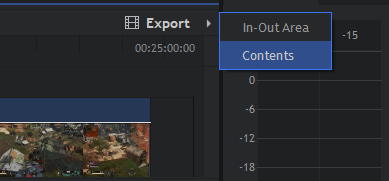
Una vez que haya terminado, puede hacer clic en el 'Exportar' botón, y luegohacer clic 'Contenido'. El proceso de exportación comenzará. Esto puede llevar algo de tiempo. Si solo guarda su archivo, solo será un archivo de proyecto.
Debe exportarlo para convertir su proyecto en un archivo MP4, que se puede cargar y compartir en línea. Hacer clic 'Ir para exportar' Una vez solicitado.

Finalmente,haga clic en el 'Comience a exportar' botón en la parte inferior. Una vez que esté terminado, HitFilm flasheará naranja. Puede abrir HitFilm nuevamente para hacer clic en el enlace que se llevará a su archivo exportado.
Resumen
Que concluye nuestra guía sobre cómo grabar el juego PS4, subirlo a su PC y editarlo de forma gratuita. Ojalá este tutorial haya sido útil. Si tiene alguna pregunta sobre algún paso de esta guía, deje un comentario e intentaré responder tan pronto como pueda.
- « Copia de seguridad automáticamente carpetas importantes de Windows con OneDrive
- Cómo arreglar las luces LED parpadeantes en la caja de su PC »

